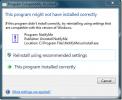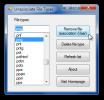כיצד לאפס ולתקן אפליקציות ב- Windows 10
ל- Windows 10 יש מאפיין איפוס המאפשרת למשתמשים לאפס את מערכת ההפעלה למצב התקנה חדש. זה שימושי כאשר המערכת שלך נגועה בתוכנות זדוניות אפשריות או שהרישום פגום מעבר לתיקון ואין לך גיבוי שלו, בין היתר. כאשר אתה מאפס את Windows 10, יש לך אפשרות לשמור את הקבצים שלך, או להסיר אותם. קיימת אפשרות דומה המאפשרת למשתמשים לאפס ולתקן את האפליקציה ב- Windows 10.
אפשרות האיפוס והתיקון לא זמינה עבור כל היישומים. זה מה שהאפליקציה עצמה צריכה להוסיף לה תמיכה ואם היא לא יכולה לא לאפס ולתקן אותה. לרוע המזל, מעט מאוד אפליקציות נותנות למשתמשים אפשרות זו וזו הסיבה שרוב המשתמשים עשויים להיות מודעים לכך שהיא בכלל קיימת. Microsoft Edge היא אפליקציית מניות ב- Windows 10 שתוכלו לאפס. אפליקציות אחרות שניתן לאפס ולתקן הן אפליקציית UWP iTunes ואפליקציית צילומי המניות.
אפס ונתקן אפליקציות
תיקון אפליקציה לא יביא לאובדן נתונים עם זאת, איפוס אפליקציה עלול לגרום לאובדן נתונים. הנתונים שאבדו יהיו קשורים להגדרות האפליקציה ולא לקבצים. לדוגמה, אם איפסת את אפליקציית התמונות, היא לא תמחק תמונות מהכונן הקשיח. עם זאת, זה יסיר את כל מיקומי התיקיות המותאמות אישית שהוספת לאפליקציה, יסיר את נתוני האנשים, ואולי גם ימחק את מטמון התמונות הממוזערות.
אין דרך לדעת אילו אפליקציות תומכות באפשרות האיפוס והתיקון ואילו לא. אתה פשוט צריך לבדוק כל אפליקציה באופן ידני.
פתח את אפליקציית ההגדרות ועבור לקבוצת ההגדרות של אפליקציות. בכרטיסייה אפליקציות ותכונות תראה רשימה של כל האפליקציות המותקנות.

לחץ על אפליקציה ואם אתה רואה תחתיה 'אפשרויות מתקדמות'. אם הוא קיים, ככל הנראה, האפליקציה ניתנת לתיקון ולאיפוס. לחץ על אפשרויות מתקדמות.

במסך האפשרויות המתקדמות עבור האפליקציה, גלול מטה ותמצא גם אפשרות לאיפוס וגם לתיקון. במקרים מסוימים, ייתכן שלא קיימת אפשרות לתיקון. אם זה המצב, כמו באפליקציית Alarms and Clock, תמיד תוכל להסיר את ההתקנה ולהתקין אותה מחדש.
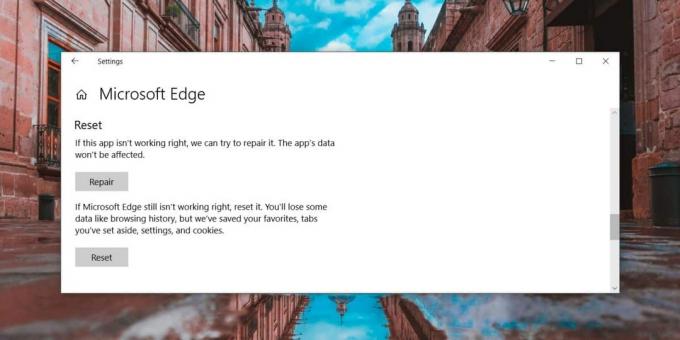
מתוך כמה יישומים שבדקנו, נראה כי ניתן לאפס או לתקן רק אפליקציות UWP. לכל אפליקציות המניות יש אפשרות אחת או שתיהן. אפליקציות מסוימות אינן דורשות אפשרות לאפס או לתיקון וזו הסיבה שהיא עשויה להיות לא קיימת.
לְחַפֵּשׂ
הודעות האחרונות
מצא והסר קבצים כפולים ב- Windows 7
אם אתה משתמש פעיל בדיוק כמוני, כנראה שיש לך דיסק קשיח עמוס. אחת הדר...
Windows 7: השבת תוכנית זו ייתכן שלא הותקנה כראוי
האם תיבת הדו-שיח Assistant Compatibility Assistant מופיעה מדי פעם ב...
בטל חלוקת סוגים של קבצים ביישומים תוך שימוש בסוגי קבצים שאינם קשורים
כמעט כל סוגי הקבצים ב- Windows משויכים ליישומים. ניתן לשנות שיוך זה...